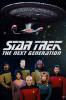साथ होमकिट और ऐप्पल होम ऐप, आप अपने घर को स्मार्ट होम में बदल सकते हैं - शायद ब्लॉक का सबसे स्मार्ट होम भी। स्विच, नॉब या रिमोट को छुए बिना लाइटें चालू और बंद करें, अपने दरवाज़े को लॉक और अनलॉक करें, टीवी को चालू या बंद करें और भी बहुत कुछ करें।
अंतर्वस्तु
- होम ऐप में एक एक्सेसरी जोड़ें
- होम ऐप में एक्सेसरीज़ को मैन्युअल रूप से नियंत्रित करें
- सहायक उपकरणों को नियंत्रित करने के लिए एक दृश्य स्थापित करें
- सहायक उपकरणों को नियंत्रित करने के लिए एक स्वचालन बनाएं
- सिरी को सहायक उपकरणों को नियंत्रित करने का निर्देश दें
iPhone, iPad और Mac पर होम ऐप आपको अपने स्मार्ट होम उपकरणों को आसानी से नियंत्रित करने देता है। किसी आइकन को टैप करने से लेकर किसी एक्सेसरी को संलग्न करने से लेकर ऑटोमेशन सेट करने तक, आप अपने घर के सभी स्मार्ट उपकरणों को अपने सोफे के आराम से नियंत्रित कर सकते हैं।
अनुशंसित वीडियो
मध्यम
10 मिनटों
एप्पल होम ऐप
होमकिट संगत सहायक उपकरण
होम ऐप में एक एक्सेसरी जोड़ें
जबकि होम ऐप MacOS पर उपलब्ध है, आप केवल ऐसा कर सकते हैं सहायक उपकरण जोड़ें iPhone या iPad पर. एक बार जब आप एक्सेसरी जोड़ लेते हैं, तो आप इसे Mac सहित अपने अन्य Apple डिवाइस पर प्रबंधित और नियंत्रित कर सकते हैं।
शुरू करने से पहले, होम ऐप से कनेक्ट करने से पहले किसी भी अतिरिक्त कार्रवाई के लिए एक्सेसरी के निर्देशों की जांच करें। इसके अलावा, सुनिश्चित करें कि एक्सेसरी चालू और पास में है।
यदि आप किसी अतिरिक्त तृतीय-पक्ष ऐप का उपयोग करते हैं - उदाहरण के लिए, ह्यू फिलिप्स के लिए स्मार्ट लाइट बल्ब - आपको उस ऐप का उपयोग करके डिवाइस को कनेक्ट करना होगा और फिर होम ऐप के साथ सिंक करना होगा।
स्टेप 1: खोलें घर iPhone या iPad पर ऐप चुनें और चुनें घर या कमरा सबसे नीचे टैब.
चरण दो: थपथपाएं पलस हसताक्षर शीर्ष पर और चुनें सहायक सामग्री जोड़ें.



संबंधित
- यह सिर्फ आप ही नहीं हैं: Apple वेदर ऐप डाउन है
- Mac के लिए Apple के फ़्रीफ़ॉर्म ऐप के साथ आज़माने योग्य 3 बढ़िया चीज़ें
- Apple Pages में शब्द गणना कैसे प्राप्त करें
चरण 3: आपके एक्सेसरी के साथ आए आठ अंकों वाले होमकिट कोड या क्यूआर कोड को स्कैन करने के लिए अपने डिवाइस के कैमरे का उपयोग करें। कुछ सहायक उपकरणों के साथ, आप अपने डिवाइस को कनेक्ट करने के लिए आइटम के पास रख सकते हैं।
आप टैप भी कर सकते हैं अधिक विकल्प अतिरिक्त सहायता के लिए, जैसे मैन्युअल रूप से सेटअप कोड दर्ज करना।
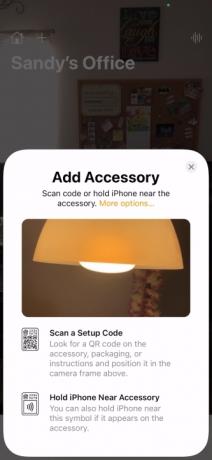


चरण 4: जब आप एक्सेसरी देखें, तो उसे चुनें। आपको अपने नेटवर्क में एक्सेसरी जोड़ने के लिए कहा जा सकता है। यदि हां, तो चुनें अनुमति दें.
चरण 5: अपनी एक्सेसरी को एक नाम दें और इसे एक कमरे में आवंटित करें ताकि आप इस पर आसानी से नज़र रख सकें या इसे नियंत्रित करने के लिए सिरी का उपयोग कर सकें।


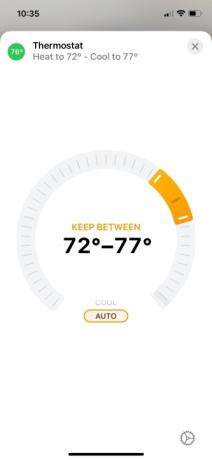
होम ऐप में एक्सेसरीज़ को मैन्युअल रूप से नियंत्रित करें
होम ऐप में आप अपने स्मार्ट डिवाइस को किस प्रकार नियंत्रित करते हैं यह कुछ हद तक इस बात पर निर्भर करता है कि यह किस प्रकार की एक्सेसरी है। आइए कुछ सामान्य उदाहरण देखें.
- स्मार्ट लाइट बल्ब को चालू या बंद करने के लिए, उसे टैप या क्लिक करें आइकन. इसकी चमक को समायोजित करने के लिए, टैप करके रखें आइकन iPhone या iPad पर, या राइट-क्लिक करें और चुनें नियंत्रण दिखाएँ मैक पर. फिर खींचें चमक सूचक ऊपर या नीचे।
- किसी स्मार्ट लॉक को लॉक या अनलॉक करने के लिए, उसे टैप या क्लिक करें आइकन.
- स्मार्ट थर्मोस्टेट को समायोजित करने के लिए, उसे टैप या क्लिक करें आइकन और फिर तापमान को बढ़ाने या घटाने के लिए गोलाकार स्लाइडर का उपयोग करें।
- स्मार्ट टीवी को चालू या बंद करने के लिए उस पर टैप या क्लिक करें आइकन.
आपको होम ऐप में उसके आइकन को देखकर पता चल जाएगा कि कोई एक्सेसरी कब सक्रिय है या चालू है। यदि यह उज्ज्वल और हाइलाइटेड है, तो यह सक्रिय या चालू है। यदि यह मंद हो गया है, तो यह निष्क्रिय या बंद है।
कुछ सहायक उपकरण चमकदार बने रहेंगे, जैसे स्मार्ट थर्मोस्टेट। अन्य केवल आपके अनुरोध को संसाधित करते समय उज्ज्वल दिखाई दे सकते हैं, जैसे स्मार्ट लॉक को लॉक करना या अनलॉक करना।
सहायक उपकरणों को नियंत्रित करने के लिए एक दृश्य स्थापित करें
ऐप्पल होम ऐप के साथ अपने स्मार्ट उपकरणों को नियंत्रित करने का दूसरा तरीका दृश्यों को सेट करना है।
आप सुबह के लिए एक दृश्य बना सकते हैं जो रोशनी चालू करता है, तापमान समायोजित करता है और टीवी चालू करता है। या, रात के समय के लिए एक ऐसा बनाएं जो उन सहायक उपकरणों को बंद कर दे।
फिर, होम ऐप में किसी दृश्य को टैप या क्लिक करके या सिरी से पूछकर उसे चालू करें।
स्टेप 1: टैप करें या क्लिक करें पलस हसताक्षर होम ऐप के शीर्ष पर और चुनें दृश्य जोड़ें.

चरण दो: सुझाए गए दृश्यों में से एक का चयन करें या चुनकर अपना स्वयं का बनाएं रिवाज़.

चरण 3: दृश्य सेट करने के लिए अनुशंसित सहायक उपकरणों का उपयोग करें। उदाहरण के लिए, किसी दृश्य के लिए लाइट चालू या बंद करने के लिए, उसे टैप या क्लिक करें।
विभिन्न सहायक सामग्री जोड़ने या किसी अनुशंसित सहायक वस्तु को हटाने के लिए, चयन करें सहायक उपकरण जोड़ें या हटाएँ तल पर।
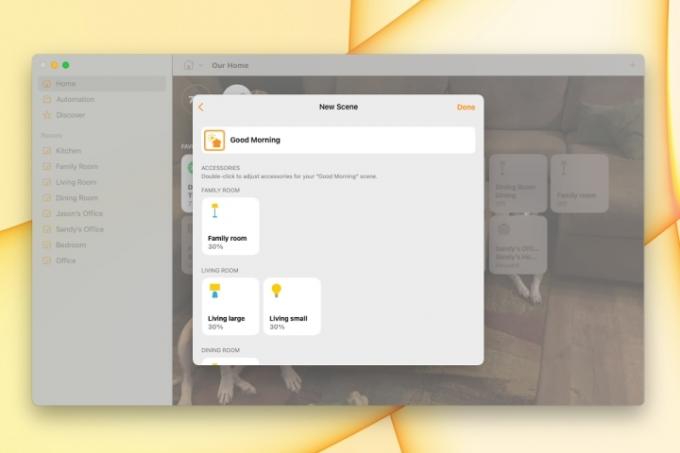
चरण 4: जब आप समाप्त कर लें, तो टैप या क्लिक करें हो गया.
आपका नया जोड़ा गया दृश्य नीचे दिखाई देगा पसंदीदा दृश्य पर घर टैब. दृश्य को चलाने के लिए बस टैप या क्लिक करें।
सहायक उपकरणों को नियंत्रित करने के लिए एक स्वचालन बनाएं
अपने सहायक उपकरणों को नियंत्रित करने का एक और तरीका स्वचालन बनाना है।
दृश्यों के समान, ऑटोमेशन आपके लिए आपके सहायक उपकरणों को नियंत्रित करते हैं। अंतर यह है कि आप स्वचालन को दिन के एक निश्चित समय पर चला सकते हैं, जब कोई घर आता है, या जब सभी लोग चले जाते हैं।
स्टेप 1: के पास जाओ स्वचालन टैब, टैप करें या क्लिक करें पलस हसताक्षर शीर्ष दाईं ओर, और चुनें स्वचालन जोड़ें.

चरण दो: उस ईवेंट का चयन करें जिसे आप स्वचालन को ट्रिगर करना चाहते हैं। आप कुछ सामान्य ऑटोमेशन के सुझावों की भी समीक्षा कर सकते हैं।
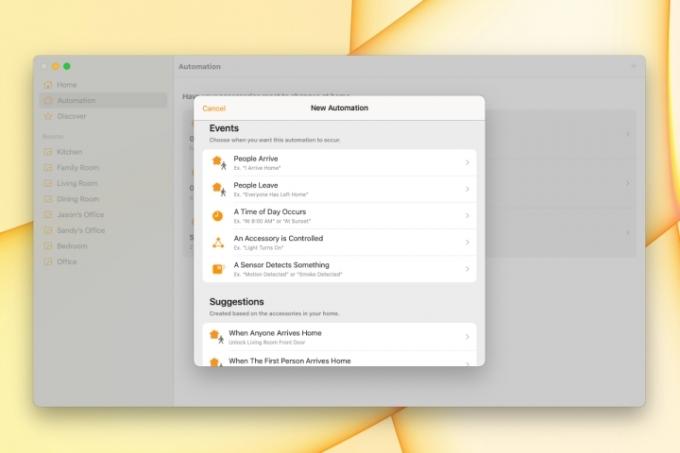
चरण 3: ईवेंट के लिए विवरण सेट करें, जो आपके द्वारा चुने गए ईवेंट के आधार पर अलग-अलग होगा। उदाहरण के लिए, यदि आप दिन के समय का उपयोग करते हैं, तो आप सूर्योदय, सूर्यास्त, एक विशिष्ट समय और सप्ताह के कुछ दिन चुन सकते हैं।
टैप या क्लिक करें अगला.

चरण 4: उन सहायक उपकरणों को चिह्नित करें जिन्हें आप स्वचालन में शामिल करना चाहते हैं और टैप या क्लिक करें अगला.
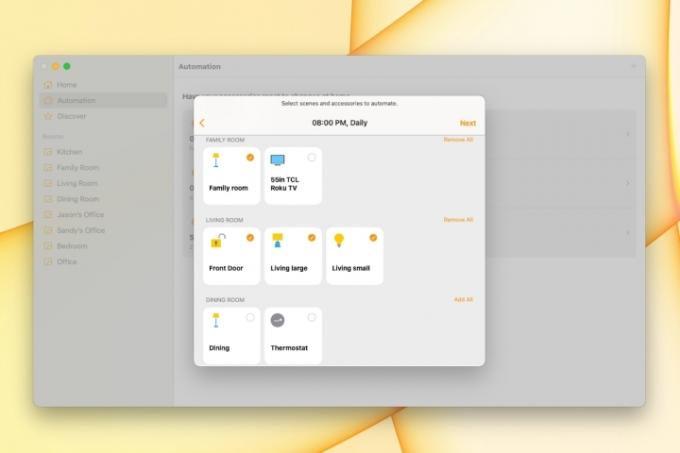
चरण 5: स्वचालन के लिए सहायक उपकरण कॉन्फ़िगर करें. उदाहरण के लिए, किसी लाइट को चालू या बंद करने के लिए, उसे टैप या क्लिक करके दिखाएं कि आप उससे क्या कराना चाहते हैं।
टैप या क्लिक करें हो गया.
आपका स्वचालन आपके द्वारा सेट किए गए ईवेंट के आधार पर चलेगा। आपको कुछ भी टैप या क्लिक करने या सिरी से पूछने की ज़रूरत नहीं है; स्वचालन यह सब संभालता है।

सिरी को सहायक उपकरणों को नियंत्रित करने का निर्देश दें
आप सिरी का उपयोग अपने किसी भी डिवाइस पर भी कर सकते हैं एक होमपॉड, अपने सहायक उपकरण को नियंत्रित करने के लिए। इसलिए न केवल आप बैठे रह सकते हैं, बल्कि आपको अपने मोबाइल डिवाइस या कीबोर्ड तक पहुंचने की भी जरूरत नहीं है।
इस तरह के वाक्यांश आज़माएँ:
- "अरे सिरी, लिविंग रूम की लाइट बंद कर दो।"
- "अरे सिरी, सामने का दरवाज़ा बंद कर दो।"
- "अरे सिरी, थर्मोस्टेट को 75 डिग्री पर बदलो।"
- "अरे सिरी, मेरे कार्यालय की लाइट की रोशनी बढ़ा दो।"
- "अरे सिरी, बेडरूम का टीवी बंद करो।"
चाहे आप अभी अपना स्मार्ट घर बनाना शुरू कर रहे हों या कर रहे हों नए सामान आज़माना, Apple होम ऐप ने आपको कवर कर लिया है।
संपादकों की सिफ़ारिशें
- आपके अगले मैक मॉनिटर में यह शानदार नई सुविधा हो सकती है
- ऐप्पल कठोर आयु रेटिंग वाले चैटजीपीटी ऐप्स पर नकेल कसता है
- एप्पल नंबर का उपयोग कैसे करें
- Apple Music में स्मार्ट प्लेलिस्ट कैसे बनाएं
- LG का नवीनतम 4K मॉनिटर आपका स्मार्ट होम हब बनना चाहता है
अपनी जीवनशैली को उन्नत करेंडिजिटल ट्रेंड्स पाठकों को सभी नवीनतम समाचारों, मजेदार उत्पाद समीक्षाओं, व्यावहारिक संपादकीय और एक तरह की अनूठी झलक के साथ तकनीक की तेज़ गति वाली दुनिया पर नज़र रखने में मदद करता है।